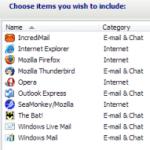Үндсэн дэлгэц нь miui 8 дээр ажиллахгүй. Xiaomi ухаалаг гар утсанд виджетүүдийг хэрхэн суулгах талаар
Энэ нийтлэлд бид Xiaomi гар утсан дээрх ширээний компьютерийг тохируулах зарим зөвлөмжийг цуглуулсан.
Ширээний компьютерийг хэрхэн ангилах вэ
Юуны өмнө бид гурван хуруугаа дэлгэцэн дээр (шулах) төв рүү авчирдаг. Энэ дохио нь таныг үндсэн дэлгэцийг сонгоход хүргэдэг.
Өөр анхдагч дэлгэц сонгохын тулд байшингийн дүрс дээр дарна уу.

Энд та ширээний компьютеруудын дарааллыг өөрчилж болно - үүнийг зүгээр л чирэх, буулгах замаар хийдэг.
Та мөн нэмэх дээр дарж шинэ хуудас нэмж болно (доорх дэлгэцийн зургийг үзнэ үү).

Нуугдсан цэсийн сонголтууд
Нуугдсан цэсийг гаргахын тулд хоёр хуруугаа төв рүү шилжүүлнэ үү.

Нэмэлт дүрсүүд доор гарч ирнэ:

Та мөн энд нүүр дэлгэцэндээ шинэ хуудас нэмж болно. Үүнийг хийхийн тулд "+" дүрс гарч ирэх хүртэл хуруугаа баруун эсвэл зүүн тийш шударна уу. "+" дээр товшоод өөр хуудас аваарай.


Одоо далд цэсийн зүйлсийн талаар ярилцъя:
Үр нөлөө
Энэ зүйл нь дэлгэц хооронд шилжих үед эффектийг өөрчлөх үүрэгтэй. Үүн дээр дарвал та 8 сонголттой болно:


Виджетүүд
Энд бүх зүйл тодорхой байна. Энэ зүйл нь таны дэлгэцэнд шинэ виджет нэмэх үүрэгтэй.


Виджетийг (програм гэх мэт) устгахын тулд түүн дээр товшоод хогийн сав руу чирнэ үү.

Эрэмбэлэх
Энэ функц нь хэрэглүүрүүдийг хавтас болгон ангилахад хялбар болгодог. Хэрхэн ажилладаг? Эрэмбэлэх дээр дарсны дараа програмын дүрсүүд доод талд гарч ирнэ. Фолдер руу илгээхийг хүссэн хүмүүсээ сонгоно уу.


Одоо цэсийг баруун тийш гүйлгэж, "Folder" нэртэй дүрсийг харна уу. Үүн дээр товшоод үндсэн дэлгэц рүү шилжих болно.

0 сэтгэгдэл
Олон Android утасны хэрэглэгчид утасныхаа ширээний компьютерт виджет суулгах дуртай. Өнөөдөр xiaomi утсандаа виджет суулгаж үзье.Жишээ нь хүн бүрийн дуртай цаг агаарын виджетийг суулгая. Эхлээд бид үүнийг тоглоомын зах зээлээс татаж авах хэрэгтэй болно. Бид playmarket руу явж, хайлтанд бид цаг агаарын виджетийг татаж авах гэж бичдэг. Таалагдсаныг нь сонгоод утсандаа татаж аваарай.
Play market-д очоод хайлтанд орос хэл дээр цаг агаарын виджет бичээд хайлт дээр дарсан. Надад хэд хэдэн өөр виджетийн сонголтууд өгсөн. Би Ил тод цаг, цаг агаарын виджетийг сонгосон.

Би энэ виджет дээр дарж татаж авч эхэлнэ.

Би виджетийг утсандаа татаж аваад суулгасны дараа нээлттэй тэмдэг гарч ирнэ. Та нээх товчийг дарснаар програмын тохиргоо руу орох болно. Миний зорилго бол утсан дээрээ виджетүүдийг хэрхэн суулгахыг харуулах тул би үүнийг хараахан тохируулахгүй байна. Тиймээс би playmarket-ийг орхиж шууд утасны ширээний компьютер руу очдог.

Xiaomi утасны ширээний компьютер дээр байхдаа бид виджетүүд рүү орох хэрэгтэй. Үүнийг хийхийн тулд ширээний аль ч сул зайд хуруугаа дэлгэцэн дээр дарж, доод талд дараах тохиргоо гарч ирэх хүртэл барина уу (доорх зургийг харна уу)

Хэрэв бүх зүйл танд тохирсон бөгөөд дараах тохиргоонууд гарч ирвэл виджетийн дүрс дээр товшоод виджетийн сонголт руу очно уу. Доорх зурган дээр та манай Xiaomi утас олон төрлийн виджеттэй байгааг харж болно, гэхдээ бид цаг агаарын виджетээ олох хэрэгтэй. Үүнийг хийхийн тулд бид виджетээ олох хүртэл хуруугаараа бүх виджетийг хажуу тийш шудар.

Бид үүнийг олсон үед үүн дээр дарвал цаг агаарын олон янзын виджетүүдийг өгөх болно. Тэдгээр нь өөр өөр хэмжээтэй, зарим нь жижиг, бусад нь бүтэн дэлгэцтэй байх болно. Бид тэдгээрийг утасны ширээний компьютер дээр нэг нэгээр нь суулгахыг хичээдэг. Үүнийг хийхийн тулд виджет дээр дараад ширээний дэлгэцэн дээр хуруугаа суллахгүйгээр чирнэ үү. Хэрэв та виджетийг ширээний компьютер дээрээ чирсэн ч суулгаагүй бөгөөд алга болвол таны ширээний компьютерт хангалттай зай байхгүй байна гэсэн үг. Та дүрсийг жижиг хэмжээтэй болгохыг оролдох эсвэл утасны ширээний товчлолыг арилгах хэрэгтэй.

Програм хангамжийг нөгөө өдөр танилцуулсан бөгөөд зарим хэрэглэгчид шинэ ROM-г туршиж үзсэн тул "найман" -ын талаар бидэнд хэлэх зүйл байна. Бид таны анхааралд MIUI 8-ийн ширээний компьютерт тохиромжтой 8 функцийг танилцуулж байна. Зарим функцийг та аль хэдийн мэддэг байсан бол зарим нь танд шинэ бөгөөд хэрэгтэй байж магадгүй юм. Яв!
1 Хоёр хуруугаараа чимхэх хөдөлгөөн

Ихэнх ухаалаг гар утсан дээрх Android ширээний тохиргоонд орохын тулд төв "Нүүр" товчийг удаан дарах хэрэгтэй, гэхдээ MIUI 8-д энэ функц илүү сонирхолтой байдлаар хэрэгждэг. Тохиргоо руу орохын тулд ширээний хавтгай дээр "чимхэх" дохиог хийхэд л цэс нээгдэнэ.
Энэ цэснээс гарахын тулд та эсрэг дохиог хийх хэрэгтэй - "томруулахын тулд чимхэх" ба та тэр даруй анхны ширээний компьютер руу буцах болно.
2 Ширээний компьютерийг удирдахын тулд гурав дахин "чимхэнэ"

Давхар дохионоос гадна MIUI 8 нь мөн адил гурвалсан чимхэх дохиог дэмждэг. Дохио хийсний дараа та ажлын хэсгүүдийг чирэх, буулгах, тэдгээрийг цэгцлэх боломжтой цэс рүү аваачна. Энд та нэмэлт програмын хуудсуудыг нэмэх, хасах эсвэл тэргүүлэх чиглэлийг өөрчлөх боломжтой.
3 Товчлолуудыг цэгцлээрэй

Хэрэв та төгс төгөлдөржүүлэгч бөгөөд MIUI-ийн эмх цэгцтэй ажлын үүрэнд дуртай бол Galagram танд үүнийг хэрхэн хурдан хийх талаар лайф хакерыг санал болгож байна. Үүнийг хийхийн тулд бид тохиргоо руу орж (давхар чимхэх) гартаа ухаалаг утсаа сэгсрэх хэрэгтэй; сэгсэрсний дараа товчлолууд нь дэлгэцэн дээр зэрэгцэх болно.
4 Хэд хэдэн програмыг нэгэн зэрэг зөөх

Хэрэв та зөвхөн нэг програм биш, хэд хэдэн программыг нэг ширээний компьютерээс нөгөөд шилжүүлэх шаардлагатай бол энэ MIUI 8 функц нь танд зориулагдсан болно. Бид чимхлүүр ашиглан тохиргооны цэс рүү орж, сонирхож буй програмуудаа сонгоод, дэлгэцийн доорх санах ой руу орж, ширээний компьютеруудаар шаардлагатай програм руу гүйлгэдэг. Дараа нь бид програмуудыг хүссэн дэлгэц рүү шилжүүлдэг, учир нь та бүх зүйл маш энгийн болохыг харж болно.
5 Ширээний компьютерийг эргүүлэх эффект

MIUI 8-д ширээний компьютерийг эргүүлэх эффектийг тохируулахын тулд ширээний тохиргоо руу очоод эффектийн таб руу очоод өөрт таалагдсаныг сонго. Одоо, ширээний компьютеруудыг эргүүлэх үед таны сонгосон эффект хэрэгжих бөгөөд боломжтой зүйлсийн дунд: 3D шоо, томруулах, бүдгэрч өнхрөх болон бусад.
6 Түргэн тохиргооны дүрс тэмдэг

MIUI 8-ийн өөр нэг ашигтай функц бол тодорхой тохиргоонд хурдан нэвтрэх дүрс нэмэх чадвар юм. Жишээлбэл, товшилтоор Wi-Fi-г идэвхжүүлсэн дүрс эсвэл "нисэх горим". Үүнийг хийхийн тулд та ширээний тохиргоо болон виджетүүдийн хэсэгт очиж, хүссэн "богино код" -ыг сонгоод ширээний компьютер дээр байрлуулах хэрэгтэй. Тэд MIUI загвараас хамааран ихэвчлэн саарал дэвсгэртэй байдаг.
7 Таны ширээний компьютер дээрх хуанли

Та мөн бүрэн хэмжээний хуанлийн виджетийг ширээний компьютер дээрээ байрлуулж болно. Тохиргооноос та ил тод байдал, тунгалаг байдлын шинж чанарыг сонгож болно.
8 Менежер дэх програмуудыг бүрэн дэлгэцээр харах

MIUI 8-д анхдагч байдлаар, програмын менежер рүү очиход тэдгээр нь товчлол (дүрс) хэлбэрээр харагдана. Энэхүү харагдацыг бүрэн дэлгэцийн программыг урьдчилан харах боломжтой болгодог нэгэн сонирхолтой функц бий. Үүнийг хийхийн тулд та шууд даалгаврын менежер дээр "чимхэх" дохиог хийх хэрэгтэй бөгөөд програмууд бүтэн дэлгэцийн харагдацтай болно. Урвуу хавчих зангаа нь бүдүүвчийг жижиг програмын товчлол руу буцаана.
Шинэ ухаалаг гар утас худалдаж авахдаа хэрэглэгч мэдээж үүнийг өөртөө тохируулж эхэлдэг. Эдгээр захиалгат тохиргоо нь төхөөрөмжийн үндсэн дэлгэцтэй маш их холбоотой байдаг. Тэдгээрт аль болох хурдан нэвтрэхийн тулд бүх элементүүдийг зөв байрлуулах шаардлагатай. Энэ нийтлэлд MIUI ширээний компьютерийг (Xiaomi төхөөрөмжүүдийн үйлдлийн систем) хэрхэн тохируулах талаар ярих болно.
Үндсэн тохиргооны алхамууд
Эхлээд та үндсэн дэлгэц дээр тохируулж болох элементүүдийг шийдэх хэрэгтэй.
- Үнэндээ ширээ нь өөрсдөө: тэдгээрийн байршил, тоо хэмжээ.
- Хэрэглээний байршил, виджет.
- Виджетүүдийг тохируулах: хэмжээ, зорилго.
- Дэлгэцийн зураг, дизайны сэдэв.
Үйлдвэрлэгчээс өгсөн эдгээр бүх боломжуудыг илүү нарийвчлан авч үзье.
Ширээний компьютер үүсгэх, байрлуулах
Эхлээд та эдгээр ширээний компьютеруудыг MIUI дээр хэрхэн нэмэх, тэдгээрийг хэрхэн устгах талаар ойлгох хэрэгтэй.
Хоёр үндсэн арга байдаг:
- Хоёр хуруугаараа чимхээд зүүн эсвэл баруун тийш гүйлгэ. Хэрэв тойрог доторх "+" тэмдэг дэлгэцэн дээр харагдаж байвал энэ нь та ширээний компьютер нэмж болно гэсэн үг бөгөөд хэрэв "x" тэмдэгтэй бол устгана уу.

- Гурван хуруугаараа хавчих нь илүү нарийвчилсан хяналтын цэсийг нээнэ. Ширээний компьютеруудын аль нэгнийх нь баруун дээд буланд байгаа загалмай нь үүнийг арилгах боломжийг олгодог бөгөөд дотор нь "+" бүхий тунгалаг блок нь үүнийг нэмэх боломжийг олгодог. Хэрэв та блокуудын доод талд байрлах байшингийн дүрс дээр дарвал тодорхой хүснэгт анхдагчаар нээгдэнэ.

Ширээний компьютер хоорондын шилжилтийн эффектийг мөн өөрчилж болно. Хоёр хуруугаараа чимхсэний дараа та "Эффект" цэсийг сонгох хэрэгтэй бөгөөд тэндээс хуудасны хооронд шилжих хөдөлгөөнт дүрсний аль нэгийг сонгох хэрэгтэй.

Хостинг програмууд болон виджетүүд
Бие даасан элементүүдийн тохиромжгүй зохион байгуулалтад дасах шаардлагагүй. Та тэдгээрийг хуруугаараа ямар ч бэрхшээлгүйгээр олох боломжтой газар руу шилжүүлж болно. Аппликейшн, виджет эсвэл фолдерыг өөр байршил руу чирэхийн тулд зүгээр л удаан дарна уу.
Элементүүдийг зөөхийн тулд:
- дүрсийг одоогийн хүснэгтийн хамгийн ирмэг рүү чирж, гүйлгэх хүртэл барина уу;
- дүрсийг дараад хоёр дахь хуруугаараа хүссэн хүснэгт рүү гүйлгэ.
Фолдеруудыг эрэмбэлэх, ажиллах
Та мөн програмуудыг багцаар нь зөөж болно. Үүнийг хийхийн тулд та дэлгэц дээр хоёр товших замаар цэс рүү орох хэрэгтэй. "Ангилах" зүйлийг сонгоод хүссэн програмууд дээр дарж багцад нэмнэ үү. Дараа нь тэдгээрийг бүлэглэхийн тулд та зүүнээс баруун тийш шударч, бүхэл бүтэн бүлгийг дарж дэлгэцэн дээрх хүссэн байршил руу эсвэл хавтас руу чирнэ үү.

Үүнтэй ижил аргаар хоосон хавтас үүсгэж болно. Бүлэгт хэд хэдэн дүрс нэмэгдэхэд тэдгээрийн хажууд "Хавтас" дүрс гарч ирэх бөгөөд үүн дээр дарснаар та үүнийг ширээний компьютерт нэмж болно. Дараа нь та энэ хавтсанд бүлэглэсэн дүрсүүдийг нэмж болно. Та ижил цэсээр хавтасныхаа нэрийг өөрчлөх хэрэгтэй. Давхар чимхлэсний дараа та хавтсыг нээж, дээрх нэрэн дээр дарах хэрэгтэй бөгөөд үүний дараа та шинэ нэр оруулах боломжтой болно.

Виджетүүд ба тэдгээрийн тохиргоо
Давхар чимхэж, "Виджет" гэсэн зүйлийг оруулснаар та ширээний компьютер дээр янз бүрийн хэрэгцээтэй мэдээллийг харуулах эсвэл төхөөрөмж дээр суулгасан програмуудад хурдан нэвтрэх боломжийг олгодог бие даасан функциональ модулиудыг суулгаж болно.
Жишээлбэл, жишээ болгон авсан Xiaomi Redmi Note 3 Pro дээр та дараах виджетүүдийг харж болно.
- "Хөшиг" (төхөөрөмжийн дээд сугалах цэс) -д байрлах функцүүдэд хурдан нэвтрэх товчлуурууд - онгоцны горим, Wi-Fi тохиргоо;

- хурдан арилгах RAM товчлуур;
- цаг, цаг агаар, хуанли;
- тэмдэглэл;
- тооцоолуур;
- олон төрлийн програмуудад зориулсан модулиуд: AIMP, WebMoney, STEAM, Kate Mobile гэх мэт.

Виджетүүдийн багцыг зөвхөн тодорхой төхөөрөмж дээр суулгасан програмуудаар тодорхойлно.
Виджетийг суулгахдаа програм нь өөрийн тохиргоог санал болгож болно, эсвэл та одоо байгаа модуль дээр аль хэдийн өөрчлөлт хийх боломжтой. WebMoney-д зориулсан модулийн хувьд програм нь эхлээд модулийн үлдэгдлийг харуулах түрийвч, виджетийн өнгийг сонгохыг танд сануулдаг.

AIMP хөгжим тоглуулагчийн модулийн өнгийг аль хэдийн үүсгэсэн хувилбарт блокийн баруун дээд буланд байгаа араа дээр дарж өөрчлөх боломжтой.

Түүнчлэн, хэрэв та хэсэг хугацаанд удаан дарвал ихэнх виджетийн хэмжээг өөрчлөх боломжтой. Үүний дараа модулийн тойм дагуу улбар шар өнгийн тэгш өнцөгт гарч ирэх бөгөөд та хэмжээг нь багасгахын тулд татах хэрэгтэй болно.

Дэлгэцийн зураг болон загварыг өөрчлөх
Гэсэн хэдий ч ширээний компьютер дээр та бүх зүйлийг тохь тухтай зохион байгуулахаас гадна үзэсгэлэнтэй дизайн хийх хэрэгтэй. Энэ зорилгоор та бүх дүрс, виджетийн дэвсгэр болох ханын зургийг өөрчилж болно.
Та ханын цаасыг дараах байдлаар тохируулж болно.
- Цэсийг хоёр хуруугаараа чимхэж нээгээд "Дэлгэцийн зураг" -ыг сонгоно уу. Тэнд хэрэглэгчдэд стандарт зургийн багцыг санал болгоно. Хэрэв та "Онлайн" дээр дарвал тэр MIUI-ийн стандарт ханын цаасны мэдээллийн сан руу орох бөгөөд "Илүү" дээр дарвал тэрээр "Шууд ханын цаас" суулгах эсвэл өөрт таалагдсан зургийг сонгохын тулд програмын аль нэгийг ашиглах боломжтой болно. .

- Explorer дээр та дурын зургийг олж, нээгээд "Дэлгэрэнгүй" дээр товшоод "Дэлгэцийн зураг болгон тохируулах" -ыг сонгох хэрэгтэй.

- Та мөн тусгай програм ашиглан ханын цаасыг тохируулж болно. Жишээлбэл, та WallpapersCraft-ийн програмыг ашиглаж болно. Энэ нь эхлээд ханын цаасны суурийг суурилуулсан төхөөрөмжийн дэлгэцийн нягтралд тохируулдаг. Ширээний компьютер дээрээ зураг суулгахын тулд үүнийг сонгоод "Суулгах" дээр дарна уу. Хэрэв та хүсвэл тохирох товчлуур дээр дарж уг зургийг суулгахгүйгээр "Татаж авах" боломжтой.

Сэдвээс гадна програмын өвөрмөц дүрсүүд болон зарим виджетүүдийг нэмж болно. Үүнийг хийхийн тулд та стандарт "Сэдэв" програм руу орж, өөртөө хамгийн сонирхолтой сэдвийг сонгох хэрэгтэй. Тэдгээрийн зарим нь нийцтэй байдлын асуудлаас болж ажиллахгүй байж магадгүй юм. Тайлбараас аль сэдэв нь MIUI 8 дээр ажилладаг, аль нь үйлдлийн системийн өмнөх хувилбаруудтай хуучин загваруудад тохирохыг харах шаардлагатай.

Доод шугам
Энэ нийтлэлийг уншсаны дараа MIUI системийг хөгжүүлэгчид хэрэглэгчиддээ анхаарал тавьж, төхөөрөмжийнхөө бүтээлч дизайн хийх бүх нөхцлийг бүрдүүлсэн гэж бид дүгнэж болно. Системийн энэ элементийн тохиромжтой тохиргооны улмаас та ширээний компьютерээс янз бүрийн элементүүдийг нэмж, устгаж болно. Та дүрсүүдийг ангилж, цэгцэлж, загваруудыг суулгаснаар тэдгээрийг илүү эх болгох боломжтой.
Би таны ширээний компьютерийг зохион байгуулахад хэрэгтэй, энгийн зөвлөгөөг анхааралтай цуглуулсан. Доорх зөвлөмжүүд нь таны төхөөрөмжийн ажиллагааг аль болох оновчтой болгож, Xiaomi хэрэгслийг ашиглахад илүү таатай байх болно!
Ширээний компьютеруудыг эрэмбэлэх
Үндсэн дэлгэцийг гурван хуруугаараа аль ч талаас нь төв рүү чимхэхэд үндсэн дэлгэц сонгох цонх нээгдэнэ. Байшингийн дүрс дээр дарвал ширээний компьютерийг анхдагчаар тохируулах бөгөөд үргэлж эхлээд нээгдэнэ. Эндээс та + товчийг дарж үндсэн дэлгэцдээ шинэ хуудас нэмэх боломжтой. Ширээний компьютеруудын дарааллыг зүгээр л чирэх, буулгах замаар өөрчилж болно.
Програмуудыг эрэмбэлэх
Хоёр хуруугаараа хоёр талдаа дэлгэцийн төв рүү чимхвэл ширээний тохиргооны далд цэс нээгдэнэ. Энэ цэс нь ангилах, виджет, ханын зураг, эффект гэсэн дөрвөн үндсэн хэсэгтэй.
Хэрэв та програмын дүрс дээр дарвал энэ нь эрэмбэлэх хэсэгт дэлгэцийн доод хэсэгт шилжих болно. Энд бид өөр байршил руу шилжүүлэхийг хүссэн бүх програмуудаа зөөнө.
Мөн эрэмбэлэх явцад хавтас үүсгэж болно. Дэлгэцийн доод хэсэгт байрлах хавтасны дүрс дээр дарвал ширээний компьютер дээр шинэ хавтас гарч ирнэ. Үүсгэсэн хавтсыг нээж, эрэмбэлэгдсэн програмуудыг ижил аргаар зөөнө үү.
Олон програмыг нэгэн зэрэг зөөх
Хэрэв та зөөх хангалттай програм сонгосон бол баруун эсвэл зүүн (жагсаалтын төгсгөл эсвэл эхэнд) шударвал програмууд бүлэглэгдэх болно.
Хүссэн байршлаа нээж, бүх бүлэглэсэн програмуудыг нэг товшилтоор зөөж, апп тус бүрийг тус тусад нь шилжүүлэх цаг гаргалгүй. Ингэснээр та хэд хэдэн программыг нэгэн зэрэг зөөхөөс гадна устгах боломжтой.
Шинэ ширээний хуудас үүсгэж байна
Та ширээний эрэмбэлэх цэсэнд дээр дурдсанчлан шинэ ширээний компьютер үүсгэж болно, эсвэл далд цэсэнд хийж болно. Үүнийг хийхийн тулд дэлгэцийн голд "+" дүрс харагдах хүртэл хажуу тийш гүйлгэх хэрэгтэй. Үүн дээр товшоод ширээний компьютер үүснэ.
Виджетүүдийг тохируулж байна
Нуугдсан цэсэн дэх "Виджетүүд" товчийг дарснаар та ширээний компьютер дээрээ суулгах боломжтой виджетүүдийн жагсаалтыг харах болно. Боломжтой виджетүүдийн тоо нь таны ухаалаг утсанд суулгасан өөрийн гэсэн виджеттэй програмын тооноос хамаарч өөр өөр байна.
Ширээний компьютер дээр байрлуулсан зарим виджетийн хэмжээг өөрчлөх боломжтой. Үүнийг хийхийн тулд далд цэснээс гарч, виджет дээр дарна уу. Эргэн тойронд чиглүүлэгчтэй хүрээ гарч ирэх хүртэл бүү явуул.
Ширээний дэлгэцийн зургийг сонгож байна
"Дэлгэцийн зураг" товчийг дараад ширээний дэлгэцийн зураг сонгох цэс рүү очно уу.
Эндээс та онлайн сангаас болон стандарт болон өөрийн гэрэл зураг, зургаас ханын цаас сонгох боломжтой.
Үр нөлөө
"Эффект" дөрөв дэх товчлуур нь ширээний хуудсыг эргүүлэхэд эффект сонгох цэсийг нээнэ. Ихэвчлэн 8 сонголтоос сонгох боломжтой.
Автомат ангилах
Хэрэв таны ширээний компьютер дээрх дүрсүүд тараагдсан байвал далд цэс рүү ороод утсаа сэгсэрнэ үү.